Как протестировать резервную копию WordPress перед восстановлением
Опубликовано: 2022-02-16Если вы здесь, у вас, вероятно, есть надежная стратегия резервного копирования для защиты ваших данных от любых потерь или сбоев. Но есть ли у вас стратегия для проверки эффективности ваших сохраненных резервных копий? Как и любой другой файл веб-сайта, ваша резервная копия может испортиться по нескольким причинам, в том числе:
- Отсутствующие или поврежденные файлы
- Недостаток места для хранения
- Неполные резервные копии
- Вирус или вредоносное ПО
- Несовместимость с установленным плагином/темой после обновления.
В этом сообщении блога я покажу вам, как проверить резервную копию WordPress перед ее восстановлением.
Плохой или поврежденный файл резервной копии не следует использовать для восстановления взломанного веб-сайта WordPress или веб-сайта с серьезной утечкой данных. Это может привести к дополнительным осложнениям и проблемам. Представьте, что вы потеряли все данные своего веб-сайта, а затем обнаружили, что ваши файлы резервных копий также не работают! Очевидно, что эффективная стратегия резервного копирования бесполезна, если вы не можете восстановить резервные копии, когда они вам больше всего нужны.
Вы можете избежать этой проблемы, только регулярно проверяя резервные копии своего веб-сайта и гарантируя, что их можно использовать всякий раз, когда они вам потребуются. Однако тестирование резервных копий не очень просто и требует затрат времени и ресурсов сервера.
Читайте дальше, и я покажу вам несколько методов проверки резервных копий WordPress, а также тот, который я рекомендую больше всего.
Как протестировать резервные копии WordPress перед восстановлением
Вот 3 основных способа тестирования резервных копий WordPress:
- Ручное тестирование
- Тестирование резервного копирования с использованием DesktopServer
- Автоматическое тестирование с помощью плагина резервного копирования
Давайте теперь подробно оценим каждый из этих методов тестирования.
Способ №1. Ручное тестирование
Как пользователь WordPress, вы можете тестировать резервные копии вручную, настроив локальную среду тестирования на своем компьютере.
Первым шагом в ручном тестировании резервного копирования является распаковка существующего файла резервной копии WordPress. Обычно он должен содержать следующие файлы:
- Файл резервной копии базы данных в формате SQL, ZIP или GZIP.
- Основные и настраиваемые файлы WordPress
Далее вам необходимо выполнить следующие ручные шаги в заданном порядке.
Для начала вам нужно найти учетные данные пользователя базы данных.
- Откройте файл wp-config.php в несжатом файле резервной копии. Найдите имя базы данных и учетные данные пользователя (аналогично тому, как это показано ниже).
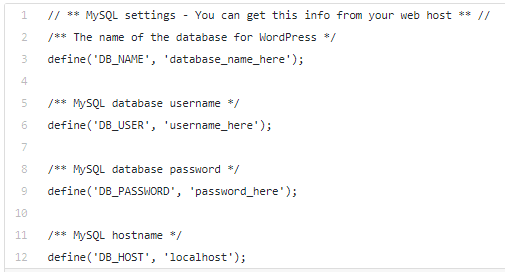
- Запишите имя вашей базы данных вместе с учетными данными пользователя (имя пользователя и пароль), как указано в этом файле.
Следующим шагом будет создание новой базы данных.
- Войдите в инструмент phpMyAdmin (в вашей локальной тестовой среде).
- Нажмите «Создать», чтобы добавить новый пустой файл базы данных.
После создания базы данных вам необходимо создать пользователя базы данных с теми же учетными данными, которые были указаны на первом шаге.
Важно: Создание пользователя базы данных с тем же именем, что и в файле wp.config.php , имеет решающее значение для работы теста резервного копирования.
- Нажмите «Добавить пользователя» в инструменте phpMyAdmin, чтобы создать нового пользователя базы данных.
- Выберите правильный вариант, чтобы предоставить все права доступа к базе данных только что добавленному пользователю.
Теперь вы хотите импортировать резервную копию базы данных.
- Щелкните только что добавленный файл базы данных.
- На вкладке «Формат» выберите существующий файл резервной копии базы данных (с вашего локального компьютера), который вы хотите импортировать.
- Нажмите «Перейти», чтобы импортировать выбранный файл.
Сейчас самое время загрузить файлы WordPress в тестовую среду.
- После копирования файлов WordPress откройте файл wp-config.php и найдите следующий код:
определить ('DOMAIN_CURRENT_SITE', 'your-site.com');- Замените «your-site.com» на «localhost» перед сохранением файла.
После выполнения этих шагов вы можете вручную протестировать резервную копию WordPress в вашей локальной тестовой среде.
Способ №2. Тестирование резервного копирования с помощью DesktopServer
По сравнению с ручным тестированием настройка локальной среды тестирования с помощью такого инструмента, как DesktopServer , намного проще. DesktopServer позволяет создавать «виртуальные серверы», на которых можно тестировать резервные копии WordPress.
- Установите инструмент DesktopServer на локальный компьютер.
- После установки загрузите файл резервной копии WordPress, используя опцию «Экспорт, импорт или общий доступ к веб-сайту» в инструменте.
Обратите внимание, что эта функция доступна только для премиум-клиентов DesktopServer.
- После загрузки файла резервной копии проверьте локальный веб-сайт, чтобы убедиться, что он работает правильно.
Таким образом, ручное тестирование резервного копирования и использование DesktopServer может оказаться длительным и трудоемким процессом. Помимо использования нескольких инструментов, вам потребуются некоторые технические навыки, чтобы без проблем протестировать резервные копии.

Вам также необходимо протестировать несколько версий резервных копий, чтобы убедиться, что все они работают правильно и готовы к восстановлению в любой момент времени. Это может быть сложной задачей даже для опытных пользователей WordPress.
Помимо длительного процесса тестирования, создание локальной среды тестирования для каждой резервной копии WordPress может привести к перегрузке вашего веб-сервера. Это может замедлить работу вашего сайта.
Плагины резервного копирования WordPress могут уменьшить многие ваши проблемы и упростить тестирование существующих резервных копий. Давайте посмотрим, как вы можете использовать плагин резервного копирования для проверки файлов резервных копий.
Способ №3. Автоматическое тестирование с помощью плагина резервного копирования
Вы можете выбрать один из многих плагинов резервного копирования WordPress, которые могут легко настроить локальную среду для тестирования существующих резервных копий. Среди ведущих плагинов резервного копирования для веб-сайтов WordPress инструмент BlogVault предоставляет следующие преимущества, которые могут упростить тестирование резервного копирования для любого пользователя:
- Полная функция «Автовосстановления», которая позволяет тестировать резервные копии и восстанавливать ваш веб-сайт WordPress с централизованной панели инструментов.
- Весь процесс резервного копирования и восстановления выполняется на выделенных серверах BlogVault, что обеспечивает отсутствие нагрузки на веб-сервер клиента.
- Имеет функцию «Тестовое восстановление», с помощью которой вы можете протестировать все сохраненные версии резервных копий на «промежуточном» веб-сайте, который является копией вашего работающего веб-сайта.
- Подходит для тестирования и восстановления резервных копий на крупных веб-сайтах WordPress (более 300 ГБ данных).
- Расширенная функция автоматического восстановления для быстрого восстановления проверенных резервных копий на вашем веб-сайте.
Как использовать функцию «Тестовое восстановление» для проверки резервных копий :
- Создайте учетную запись BlogVault.
- Добавьте веб-сайт, который нуждается в резервной копии. Как только вы это сделаете, BlogVault автоматически создаст резервную копию указанного вами сайта WordPress.
- Чтобы проверить резервную копию, войдите в свою учетную запись и выберите веб-сайт, который вы только что добавили.
- Перейдите в раздел «Резервные копии» выбранного веб-сайта, где вы можете просмотреть количество существующих резервных копий (аналогично экрану, показанному ниже).
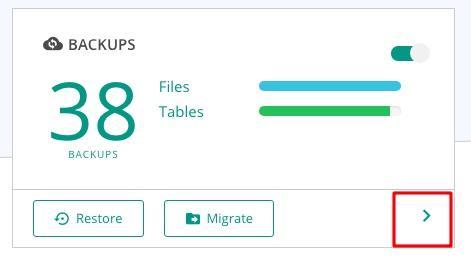
- Щелкните стрелку вправо (выделено выше), чтобы просмотреть дополнительные сведения о существующих резервных копиях.
- Щелкните значок «Проверить восстановление» (как выделено ниже) на следующей странице.
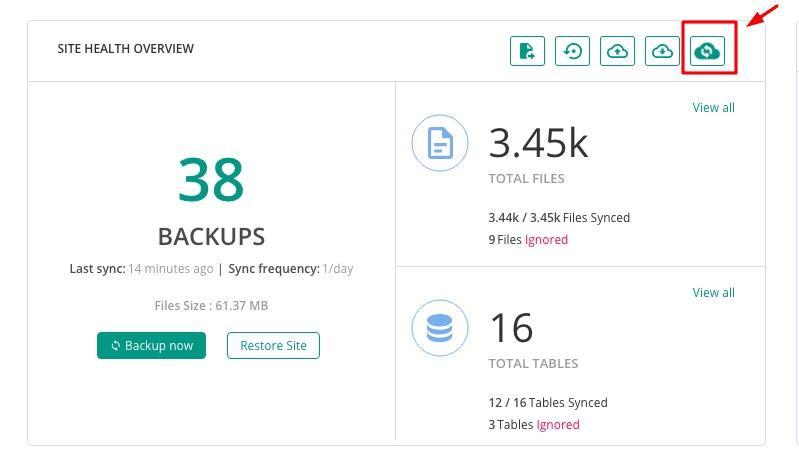
- Затем укажите версию резервной копии и версию PHP, которую вы хотите протестировать.
- Нажмите «Отправить».
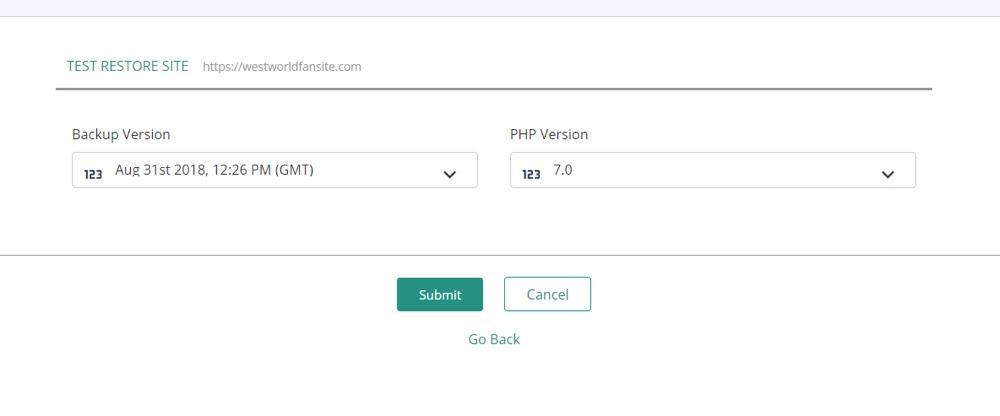
- После успешного создания промежуточного сайта «Test Restore» введите учетные данные своей учетной записи.
- Нажмите кнопку «Посетить тестовое восстановление» (как показано ниже).
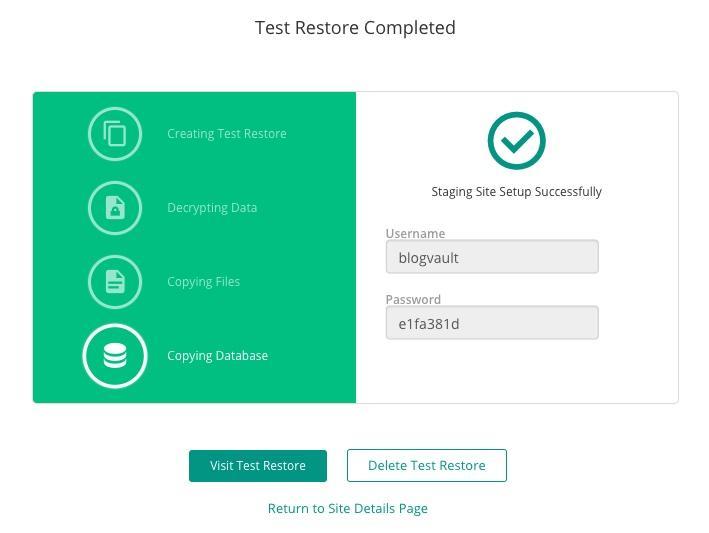
- Как только вы войдете в свою учетную запись, проверенная версия резервной копии будет успешно восстановлена на вашем действующем веб-сайте.
С помощью этих нескольких простых шагов вы можете протестировать любую из доступных версий резервной копии и безопасно восстановить их на своем веб-сайте. После завершения восстановления вы можете удалить промежуточный сайт «Test Restore», нажав «Удалить Test Restore» на экране (как показано выше).
Вы также можете использовать этот инструмент для восстановления более старой версии резервной копии для вашего сайта. Например, вот пример экрана со списком версий резервных копий для определенного веб-сайта.
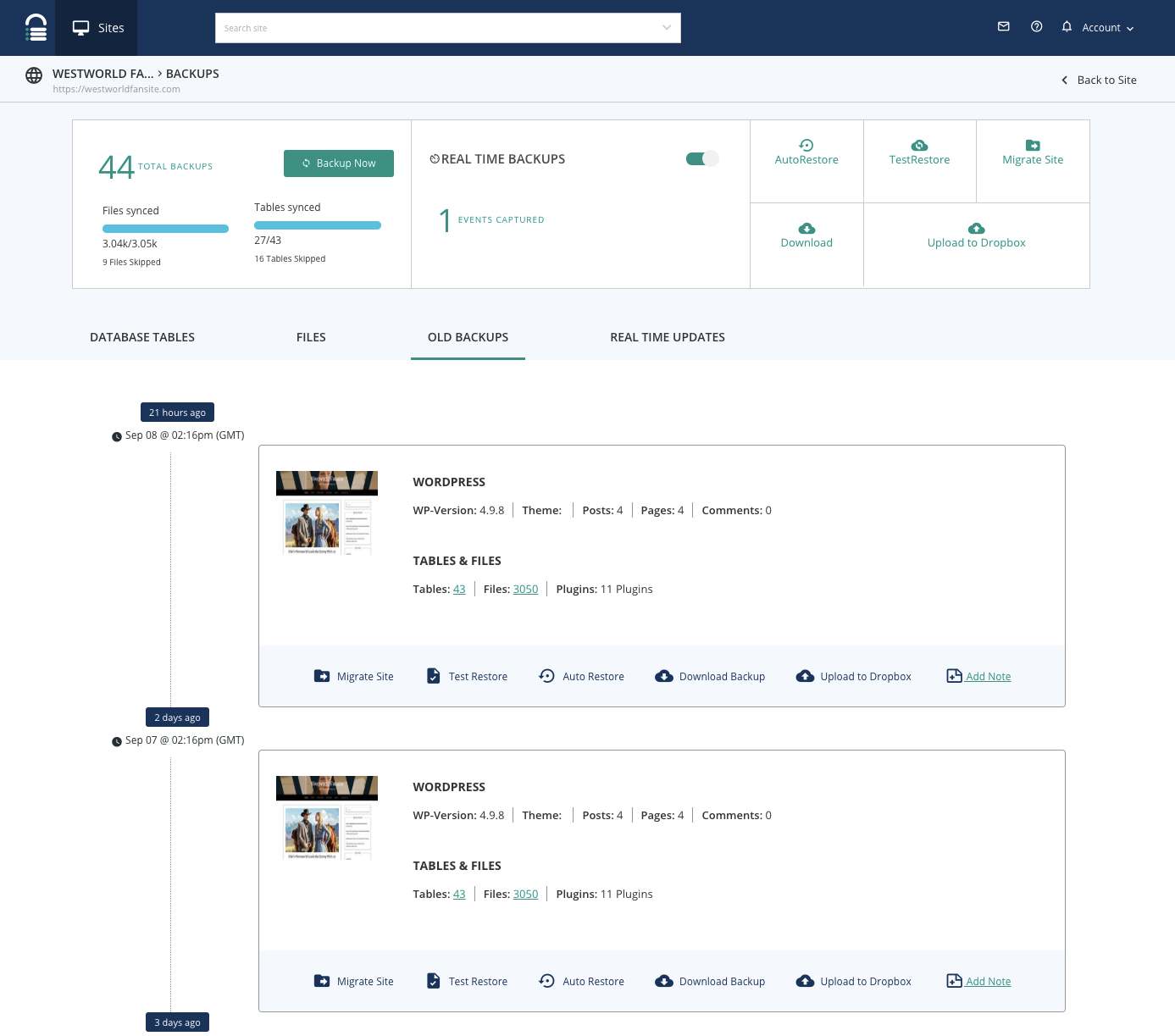
Каждая версия резервной копии снабжена информацией, включая:
- Ваша версия WordPress.
- Количество файлов и таблиц в вашей резервной копии,
- Информация об установленных плагинах/темах.
Вы можете выполнить «Тестовое восстановление» для любой из перечисленных резервных копий или выбрать «несколько» резервных копий для тестирования.
Вывод
В этой статье я подчеркнул важность тестирования резервных копий WordPress перед их непосредственным восстановлением на вашем веб-сайте WordPress. Тестирование резервных копий может предотвратить большинство осложнений, возникающих при восстановлении поврежденных файлов резервных копий.
Автоматизированные плагины WordPress устраняют различные проблемы, связанные с ручным или другими формами тестирования резервных копий. Просто нажав несколько кнопок, любой пользователь WordPress может легко создать промежуточную среду для тестирования резервных копий и выбрать любую из нескольких версий резервной копии для тестирования.
Мы надеемся, что это помогло вам исправить последнюю часть вашей головоломки резервного копирования. Дайте нам знать, что вы думаете в комментариях ниже.
